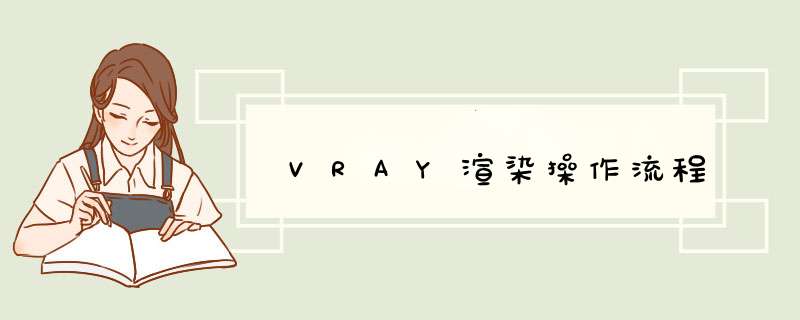
另外布光的一般顺序是:天光--阳光---装饰灯光--辅助光。测试
发光贴图
自定义
最小-6
最大-5
其他可以不变
灯光缓冲
细分100
进程(你电脑几核就改成几)
出图
发光贴图
中或者更高
细分调到80左右
其他默认
灯光缓冲
细分800-1200
如果你不爱用灯光缓冲做二次反d
你就用蒙特卡洛
测试细分8左右
出图就20
Vray的出图流程!!
1创建或者打开一个场景
2指定VRay渲染器
3设置材质
4根据场景布置相应的灯光。
5把渲染器选项卡的设置成测试阶段的参数:
1)把抗锯齿系数调低,并关闭缺省灯和反折射。
2)勾选Gi,将直接光传调整为lrradiance
map模式(发光图模式)
调整min
rate(最小采样)和max
rate(最大采样)为-6,-5,同时间接光调整为QMC或light
cache(灯光缓存模式),降低细分。
3)开始布光时,从天光开始,然后逐步增加灯光,大体顺序为:天光----阳光----人工装饰光----补光。
4)勾选sky
light(天光)开关,测试渲染
5)如环境明暗灯光不理想,可适当调整天光强度或提高暴光方式中的dark
multiplier
(暗部亮度),至直合适为止。
6)打开反射,折射调整主要材质
6根据实际的情况再次调整场景的灯光和材质
7渲染光照光子文件
1)设置保存光子文件
2)调整lrradiance
map(发光图模式),min
rate(最小采样)和max
rate(最大采样)为-5,-1或-5,-2或更高,同时QMClight
cache
subdirs
细分值调高,正式跑小图,保存光子文件。
8
正式渲染
1)调高抗钜尺级别,
2)设置出图的尺寸,
3)调用光子文件渲染出大图。
对于室内的场景照明,使用全局照明系统,有多少种灯光搭配方法可以照亮室内的场景?
一般情况(白天)可以用Vraylight+Max天光,Vraylight+Vray环境光,Vraysun+Vraysky,利用自发光板照射等方法都可以。
夜景更具实际的情况有吸顶灯,台灯,筒灯,射灯,还有灯带一般情况下,吸顶灯可以用泛光灯,还有VR灯光来模拟,台灯,还有筒灯,就用光域网就可以了,灯带就用VR灯光来模拟。
1、首先打开“渲染设置”面板 - 将默认渲染器指定为vray3.6渲染器,如图所示。
2、然后可以根据需要将最终绘图参数调整为约3000的宽度,并且图像纵横比保持为1.33,如图所示。
3、然后打开帧缓冲区 - 选中启用内部帧缓冲区;打开全局开关 - 将默认模式更改为高级模式 - 将自适应灯更改为所有灯光评估,如图所示。
4、然后图像过滤 - 检查图像过滤器,过滤器类型改为catmull-rom;块图像采样器 - 最小细分2;最大细分5; global dmc务必检查本地细分的使用情况,如图所示。
5、然后单击GI - 选中以启用GI - 第一个引擎更改为光照贴图 - 辅助引擎更改为光缓冲区;光照贴图 - 当前预设变为非常低 - 细分和插值采样变为20; - 细分为100,如图所示。
6、最后输入设置 - 将默认模式更改为高级模式 - 日志窗口更改为永不显示;其中动态内存限制一般根据个人计算机内存的大小设置,如果计算机内存大小为8g,则动态内存设置为4000~6000,如图所示。
3dmax的vr渲染设置可以优化我们的场景渲染效果,稍微有点抽象,很多初学者都摸不着头脑,到底要怎么设置才比较好呢下面由我为你整理了3dmax中怎么设置VR渲染参数的相关方法,希望对你有帮助!
3dmax设置vr渲染参数的方法如下
打开软件,我这使用的是2012版本的,感觉还是不怎么稳定。
设置VR为默认渲染器
在公用参数中输出大小表示的是渲染出的效果图的尺寸(像素)渲染输出中可以让渲染出的效果图自动保存到指定位置。
VR基项,VR全局开关中点开不产生全局照明,选择关掉全局照明。VR环境中可以在场景教暗的时候补光或者增加暖色调。
打开VR间接照明中选择开启,我在设置中首次反d选择的发光贴图,二次反d选择灯光缓存。
发光贴图中具体设置是,初步渲染时选择“非常低”半球细分可以选择默认或者适当调低。在渲染最终效果图的时候根据效果图的用途需要选择更高的值。细节增强可以在渲染最终效果图时开启,但是会大大增加渲染时间。打开显示计算过程,显示直接照明,可以实时的观察效果图渲染期间的变化。
灯光缓存中主要设置细分参数,初渲染设置为200左右较为合适,最终效果图可以设置到1000或者更高
“焦散”是指当光线穿过一个透明物体时,由于对象表面的不平整,使得光线折射并没有平行发生,出现漫折射,投影表面出现光子分散。
DMC采样器在渲染尺寸较大的效果图时可以降低自适应数量和藻波阀值,适当增大最少采样的值。VR日志没有太多实际作用可以选择关掉。
相关阅读:3dmax实用技巧大全
1在给物体添加贴图前先在修改器里给它添加一个UVW坐标后便可以在材质编辑器里用它修改贴图的位置
2要使物体高亮显示,可以在材质编辑器里添加自发光
3像投影,反射,折射等效果都是3D软件自己计算出来的我们只要在材质编辑器里给物体添加了某些功能或特性,3D会根据这些数据进行计算并产生相应的效果
4漫反射里添加的显示的是原效果 ,而贴图:反射添加显示的却是高亮的镜面效果
5光线跟踪可以让物体变亮[有高光] 它里面的贴图按钮可以利用使物体变亮
6灯可以调节颜色 主光用聚光灯 补光用泛光灯 可以用好多盏 都可以添加投影 各种灯还可以在修改器里排除其所能照射到的立体使之不被照射到
7要使物体不被渲染 可以在其属性里去掉勾选"对摄象机可见"
8材质编辑器里的自发光只会让物体自己变亮 而对周围物体没有任何影响
9漫反射里的贴图比贴图里的更融入物体 两者只差个纹理和环境选项的不同
10添加材质时如果物体在创建时形状被修改了 则要先给物体添加一个UVW坐标修改器来和材质编辑器里的UVW修改面板一起调节图形
11给物体添加光线跟踪材质以后就会产生周边物体的倒影等效果[漫反射里的光线跟踪是产生玻璃效果的透明,而贴图里的是产生镜面效果]
12噪波贴图让表面产生视觉上的粗糙效果 但物体的形状并未改变 这是和噪波修改器的本质的不同
13材质编辑器里STANDARD里的光线跟踪多了个折射率选项,可调折射率
14在材质编辑器里如果不能调节贴图大小和位置 可以添加UVW变换修改器来进行调节
15材质球用完可以删去供再用 而视图里的图形材质不会跟着删去
16做灯泡,先做个灯泡让它自发光,然后在里面打上灯就可以发光了
17我们可以对灯光指定照射对象也可以排除灯光的照射对象
18渲染:效果:可以给渲染出的场景添加效果 如模糊效果[在制作灯光模糊效果时常用]
19有时候贴图在视图里不会显示但在渲染里显示
20贴图可以直接从软件外界拖入到物体上
首先要了解通道渲染的作用,通道渲染是用于PS(photoshop)后期方便选取时候所用的。因此,在PS中最方便的选取方式就是魔棒工具,可以直接按色块来进行选取。那么通道渲染的目的也就是让整个渲染出来的变成不同的色块。步骤如下:
可以选择关闭VRAY渲染器以及删除场景内的灯光,打开默认灯光,使用3D MAX自带渲染器。(不使用自带渲染器也是可以的,只是渲染速度会相对来说慢一点。
将材质编辑器中的材质全部删除。
将材质编辑器中的材质球选择为纯色(例如:红色、、绿色、蓝色等)
用纯色材质覆盖原有的材质,并且保证两个不同的物体所用的颜色不能相同。
渲染出图。
方法一:每一个材质给一个不同颜色的发光材质,但一个个弄肯定费时间,不推荐这样做。
方法二:使用通道插件,自动转换成不同的VR发光材质。效率极高。
替换完材质后,要注意以下设置,
1、关闭间接照明
然后就可以出通道图了。出完通道后要注意,不要保存文件,直接关闭文件或者重置3DSMAX,否则以前的材质就找不回来了。
欢迎分享,转载请注明来源:内存溢出

 微信扫一扫
微信扫一扫
 支付宝扫一扫
支付宝扫一扫
评论列表(0条)